Màn hình Microsoft Surface không xoay
Được rồi, vì vậy bạn chỉ mới mua một thiết bị Surface mới gần đây hoặc bạn đã có một thiết bị đã khá lâu và vì một số lý do kỳ lạ chưa rõ, có thể sau khi cập nhật Windows , màn hình không xoay. Chúng tôi biết rằng Surface của bạn được thiết kế để xoay nội dung trên màn hình bất cứ khi nào bạn xoay và xoay nó, giống như điện thoại thông minh của bạn. Bây giờ, khi màn hình không thể xoay như mong đợi, điều đầu tiên trong tâm trí của nhiều người dùng, có lẽ là sản phẩm bị lỗi.
Màn hình bề mặt không xoay
Trong hầu hết các trường hợp, điều này hoàn toàn không phải như vậy. Xoay vòng(Rotation) dựa vào phần mềm; do đó, chúng tôi có thể cho rằng những thay đổi đã được thực hiện đối với Windows 10 mà bạn không biết đã khiến cho quá trình xoay không thành công. Chúng tôi sẽ xem xét một số lựa chọn để bạn xác định nguyên nhân là gì, vì vậy hãy tiếp tục đọc, thưa quý vị.
Cách làm cho màn hình Surface tự động xoay
Nếu màn hình thiết bị Surface của bạn không tự động xoay, hãy thử các đề xuất sau để khắc phục sự cố tự động xoay Surface :
- Tháo Vỏ bề mặt(Surface Cover) hoặc bất kỳ màn hình bên ngoài nào
- Xem qua Cài đặt xoay tự động(Auto Rotation Settings)
- Khởi động lại Surface của bạn
- Cài đặt bản cập nhật Windows 10 và chương trình cơ sở mới nhất
- Chạy Trình gỡ rối cảm biến
- Khôi phục Surface của bạn.
1] Tháo (Remove)Vỏ bề mặt(Surface Cover) hoặc bất kỳ màn hình bên ngoài nào
Khi nắp đánh máy Surface được gắn hoặc màn hình bên ngoài, màn hình sẽ bị kẹt ở chế độ ngang trong toàn bộ thời gian. Bây giờ, để mọi thứ xoay vòng, tùy chọn tốt nhất là ngắt kết nối vỏ Surface hoặc màn hình bên ngoài.(Surface)
Sau khi thực hiện những việc này, hãy kiểm tra xem màn hình của bạn có tự động xoay vòng mà không gặp bất kỳ sự cố nào hay không.
2] Xem qua Cài đặt xoay tự động(Auto Rotation Settings)
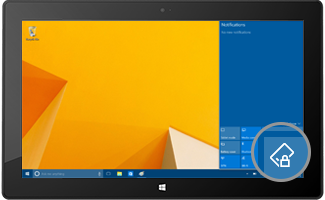
Nếu bạn vẫn gặp sự cố, thì có lẽ nó liên quan nhiều đến cài đặt tự động xoay hơn bất kỳ điều gì khác. Để kiểm tra điều này, vui lòng tháo vỏ và vuốt từ cạnh phải của màn hình để hiển thị Trung tâm hành động(Action Center) .
Từ đây, bạn sẽ thấy khóa Tự động xoay(Auto Rotation lock) và nếu khóa của nó bị mờ đi, thì điều đó có nghĩa là nó đã bị hủy kích hoạt. Để kích hoạt nó, hãy chạm vào khóa bằng ngón tay hoặc chuột của bạn và điều đó sẽ thực hiện được.
Lưu ý rằng tính năng tự động xoay sẽ tự động khóa sau khi Surface Cover được gắn và ở vị trí nhập. Việc gấp nắp lại sẽ kích hoạt tính năng tự động xoay trừ khi nó bị khóa ngay từ đầu.
3] Khởi động lại Surface của bạn
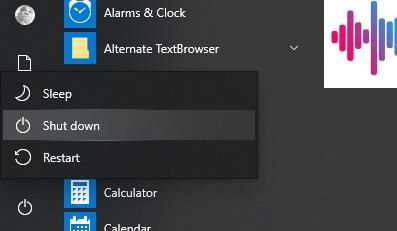
Những gì chúng tôi có ở đây là một trong những bản sửa lỗi cơ bản của bất kỳ thứ gì liên quan đến Windows 10 . Trong hầu hết các trường hợp, khởi động lại máy tính đơn giản là đủ tốt để hoàn thành công việc, vì vậy đó là những gì chúng ta sẽ làm ngay bây giờ, OK? Tốt(Good) .
Để tắt máy tính của bạn, hãy nhấp vào nút Windows , sau đó điều hướng đến Power > Shut máy. Sau khi Surface gặp sự cố, vui lòng nhấn nút nguồn vật lý để khởi động và chạy lại. Từ đó kiểm tra xem vòng quay có hoạt động như bình thường không.
4] Cài đặt các bản cập nhật Windows và chương trình cơ sở mới nhất
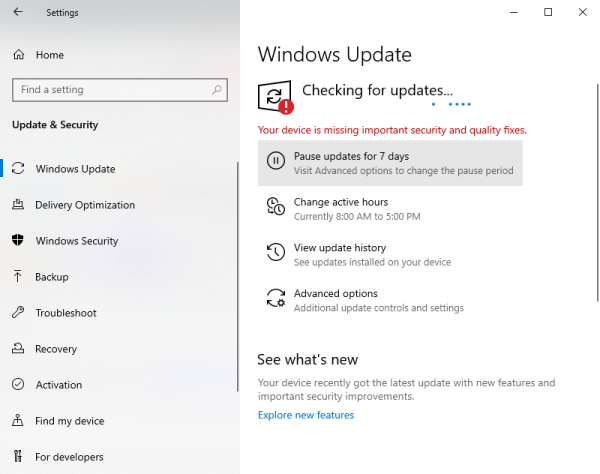
Rất có thể, phiên bản mới nhất của Windows 11/10 và trình điều khiển & phần sụn Surface(Surface drivers & firmware) chưa được cài đặt trên máy tính của bạn; do đó, chúng tôi phải sửa chữa điều đó. Hãy(Bear) nhớ rằng máy tính Surface của bạn yêu cầu cả bản cập nhật chương trình cơ sở và Windows 11/10 để luôn đạt hiệu suất tối ưu.
Cập nhật hệ điều hành Windows 11/10 của bạn trên Surface rất đơn giản. Chỉ cần(Just) nhấp vào WinKey + I để kích hoạt ứng dụng Cài đặt(Settings) , sau đó điều hướng đến Cập nhật(Updates) & Bảo mật(Security) . Cuối cùng(Finally) , nhấp vào Windows Update > Check for Updates , vậy là xong.
5] Chạy trình gỡ rối cảm biến
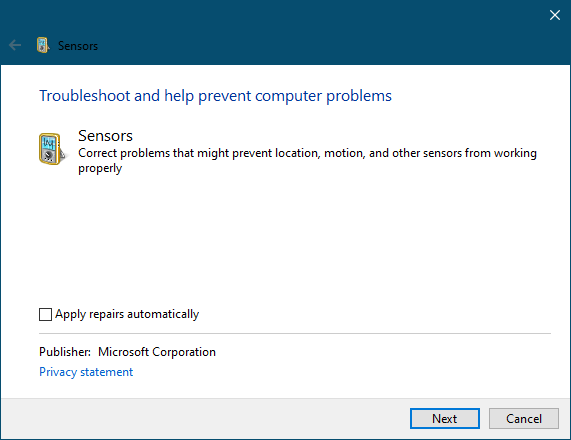
Chạy trình khắc phục sự cố rất dễ dàng. Chỉ cần(Just) mở Trình khắc phục sự cố cảm biến(Sensors Troubleshooter) , sau đó làm theo hướng dẫn trên màn hình của bạn, và đó là nó cho điều đó.
6] Khôi phục Surface của bạn
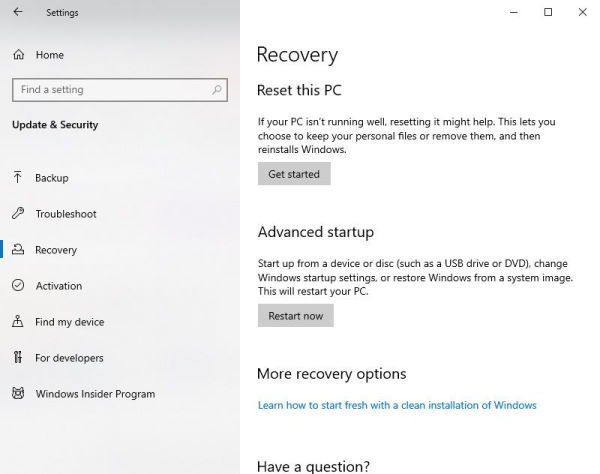
Bước cuối cùng ngày hôm nay, luôn phải là biện pháp cuối cùng, là khôi phục máy tính Surface của bạn về trạng thái trước đây. Hãy(Bear) nhớ rằng khôi phục có thể xóa các ứng dụng và trình điều khiển được cài đặt gần đây, vì vậy hãy ghi nhớ điều đó trước khi thực hiện thêm bất kỳ điều gì, người bạn cũ.
Để khôi phục Surface của bạn về phiên bản Windows 10 trước đó , vui lòng điều hướng đến Select Start > Settings > Update & Security > Recovery . Bây giờ bạn phải đi đến phần có nội dung Quay lại phiên bản trước của Windows 10 và nhấp vào Bắt đầu(Get Started) để bắt đầu quá trình.
Đọc tiếp theo(Read next) : Tự động xoay màn hình không hoạt động hoặc chuyển sang màu xám trong Chế độ bảng của Windows(Screen Auto-Rotation not working or grayed out in Windows Table Mode) .
Related posts
Microsoft Surface sẽ không bật lên, khởi động hoặc thức từ Sleep
Cách vô hiệu hóa Pen and Touch actions trên Microsoft Surface
Các lựa chọn thay thế Pen bề mặt tốt nhất cho các thiết bị Microsoft Surface
Microsoft Surface Earbuds vs Apple AirPods: Cái nào tốt hơn?
Microsoft Surface Diagnostic Toolkit giúp bạn chạy chẩn đoán phần cứng
10 Hữu ích Surface Pro Tips and Tricks
Bề mặt không kết nối với TV hoặc màn hình thứ hai
Troubleshoot Surface Slim Pen không sạc vấn đề
Zoom ngón tay không hoạt động trên Windows 10 PC or Surface device
Khoảng cách Taskbar icon quá rộng trong Windows 10 hoặc Surface Pro device
Đánh giá Bộ điều hợp Ethernet Microsoft Surface
Surface Laptop 3 vs Surface Laptop 2: Cái nào tốt hơn?
Cách chuẩn bị cho dịch vụ Surface của bạn
Cách trả lại Surface device từ Microsoft Store online
Làm thế nào để thiết lập và sử dụng Surface Slim Pen
Fix Surface Book 2 Battery Drain issue Trong Gaming, Sleeping, VR
Cách đặt lại Surface Earbuds vào cài đặt default factory
Surface không bật hoặc Battery không phải trả tiền
Không thể đính kèm hoặc cửa sổ mới Surface Book từ Keyboard
Cách khắc phục sự cố Surface Go bằng USB Recovery Disk
